Sürekli gelişen teknoloji dünyasında, mobil işletim sistemleri kullanıcı deneyiminin iyileştirilmesinde önemli bir rol oynamaktadır. Sorunsuz performansı ve sezgisel arayüzüyle bilinen Apple'ın iOS'u, dünya çapında akıllı telefon kullanıcıları arasında popüler oldu. En son yenilikler iOS güncellemesi?
Optimum performans, gelişmiş güvenlik ve en yeni özellik ve işlevlere erişim sağlamak için iPhone'unuzun en son iOS ile güncel kalmasını sağlamak çok önemlidir. Bu makale, iPhone'unuzu kapsamlı bir şekilde güncelleme konusunda size rehberlik edecek ve iOS güncelleme sürecinde sorunsuz bir şekilde gezinmenize yardımcı olacak adım adım talimatlar sağlayacaktır.
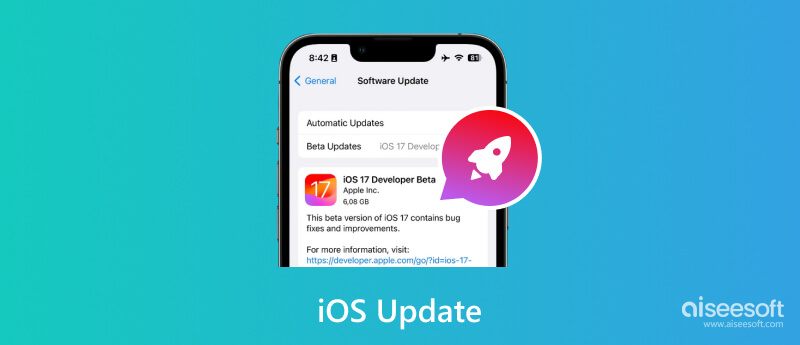
Hızla gelişen teknoloji dünyasında, kullanıcı deneyimini geliştirmek, güvenliği artırmak ve heyecan verici yeni özellikler sunmak için işletim sistemi güncellemeleri çok önemlidir. Apple'ın iOS güncellemeleri her zaman geniş çapta ilgi topladı ve iOS 17 Istisna değil. Bu bölümde iOS 17'nin öne çıkan özellikleri, uyumlu cihazları ve önceki sürüm iOS 17'ya kıyasla farklılıkları da dahil olmak üzere ayrıntıları tartışılacak.
iOS 17 şu anda beta testinde ve resmi sürümü yeni iPhone 15 ile birlikte Eylül ayında yayınlanacak. Yalnızca geliştiricilerin ve genel beta test kullanıcılarının indirmesi mümkün. İOS 17 geliştirici betası Haziran ayından bu yana mevcut ve genel betası Temmuz ayında çıktı.
iOS 17, Apple cihazlarının kullanılabilirliğini ve güvenliğini artıracak bir dizi heyecan verici özellik sunuyor. Bu en son iOS güncellemesi, yeniden tasarlanan ana ekranı, gelişmiş kamera yeteneklerini, geliştirilmiş Siri işlevselliğini, geliştirilmiş çoklu görevleri, güncellenmiş haritaları ve navigasyonu, gelişmiş gizlilik ve güvenliği, yeni emojileri ve özelleştirme seçeneklerini ve daha fazlasını getiriyor. Bu bölümde iOS 17'nin bazı önemli noktaları tartışılacaktır.
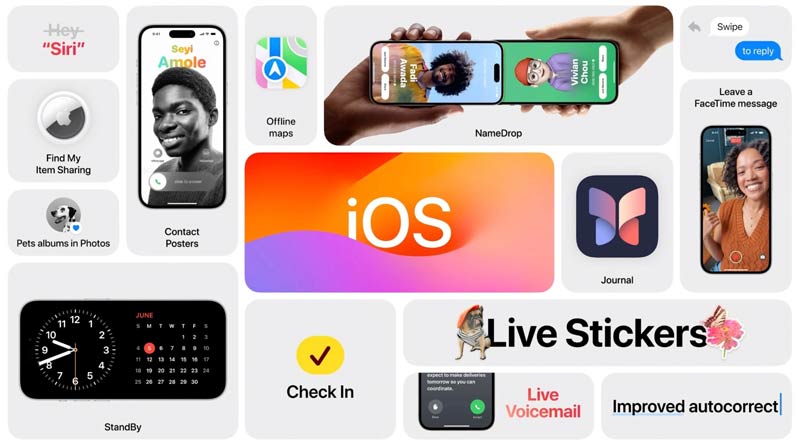
Yanında olmak iOS 17'deki en dikkate değer değişikliklerden biridir. iPhone'unuzu şarj ederken yatay olarak yerleştirdiğinizde, geçerli saat, takvim, alarmlar vb. gibi çeşitli özelleştirilebilir widget'lar içeren yeni bir özel ekran arayüzünü görebilirsiniz.
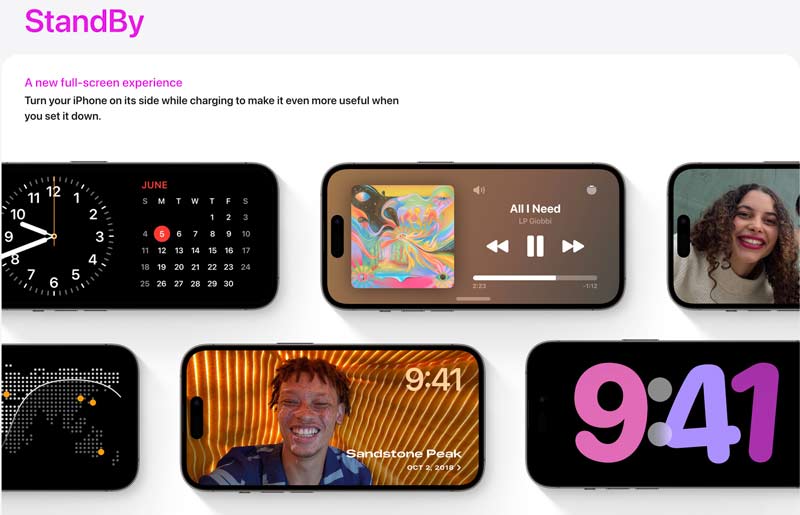
iOS 17 iyileştirmeler getiriyor havadan yardım özellik. NS İsimBırak Cihazları birbirine yakın yerleştirerek iletişim bilgilerinizi başkalarıyla kolayca paylaşmanıza olanak tanır. Yeni AirDrop fotoğraf, video, müzik, oyun, belge ve daha fazlasını paylaşmanıza olanak tanır.

İletişim Posterleri profilinizi özelleştirmenize olanak tanıyan iOS 17'de sunulan yeni bir özelliktir. Profil fotoğrafınızı, özel tipografinizi, yazı tipi renginizi ve diğer faktörleri özgürce ayarlayabilirsiniz.

iOS 17'de Apple ilk olarak sesli mesajları ekledi FaceTime. FaceTime görüşmesini neden yaptığınızı açıklayan bir mesaj bırakabilirsiniz. Üstelik FaceTime uygulamasında havai fişekler, kalpler, balonlar ve diğerleri gibi çeşitli yeni Tepkiler alırsınız.
The Sağlık iOS 17'deki uygulama, günlük duygularınızı kaydedebilen ve zaman içindeki ruh halinizi takip edebilen bir ruh hali izleme işlevine sahiptir. Ruh halinize neyin sebep olduğunu kaydederek ruh halinizi takip edebilirsiniz. Apple ayrıca kliniklerde kullanılan depresyon ve anksiyete değerlendirmelerini de sağlıyor.
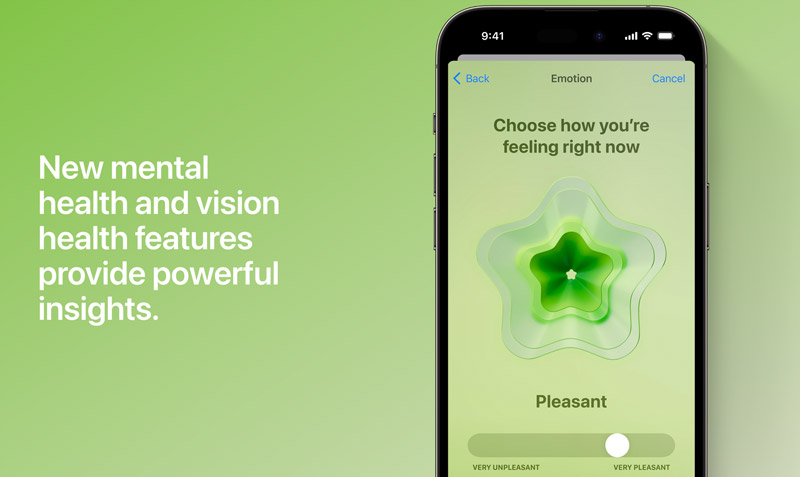
Safari, Siri, Hatırlatıcı, Fotoğraflar, Haritalar, Mesajlar, Müzik ve daha fazlası dahil olmak üzere diğer uygulamalarda birçok iyileştirme var. Ayrıntıları kontrol etmek için Apple iOS 17 Önizleme sayfasına gidin.
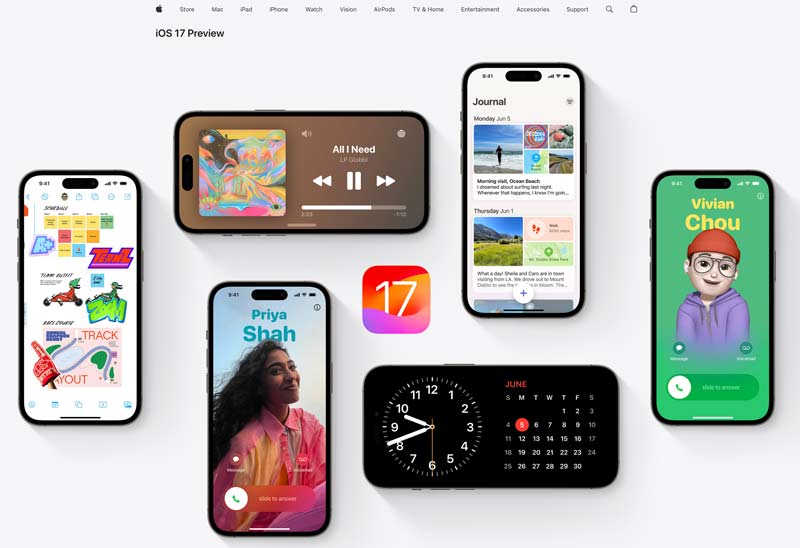
Apple, en yeni işletim sisteminin geniş bir cihaz yelpazesine ulaşmasını sağlar ancak eski modellerin sınırlamaları olabilir. iOS 17 için uyumlu cihazlar şunları içerir:
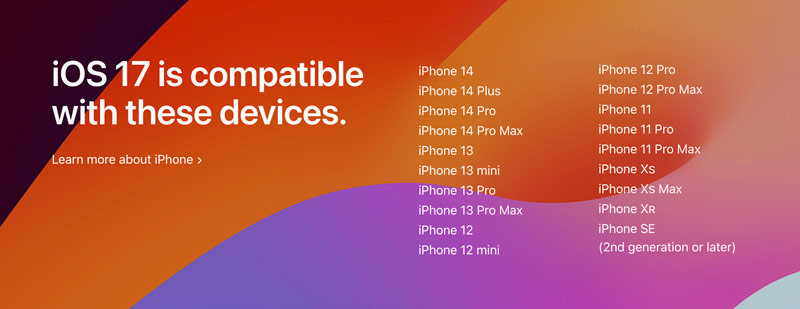
Eski iPhone modellerinin, donanım sınırlamaları nedeniyle iOS 17'de bulunan tüm özellikleri desteklemeyebileceğini unutmamak önemlidir.
iPhone'unuzu en son iOS beta sürümüne güncellemek için Apple Yazılım Beta Programı Birinci. Beta sürümlerin yayın öncesi sürümler olduğunu ve hatalar veya sorunlar içerebileceğini lütfen unutmayın. Tavsiye edilir iPhone'unuzu yedekleyin Herhangi bir yazılım güncellemesine devam etmeden önce.

Dosya İndir
Aiseesoft iOS Veri Yedekleme ve Geri Yükleme
%100 Güvenli. Reklamsız.
%100 Güvenli. Reklamsız.

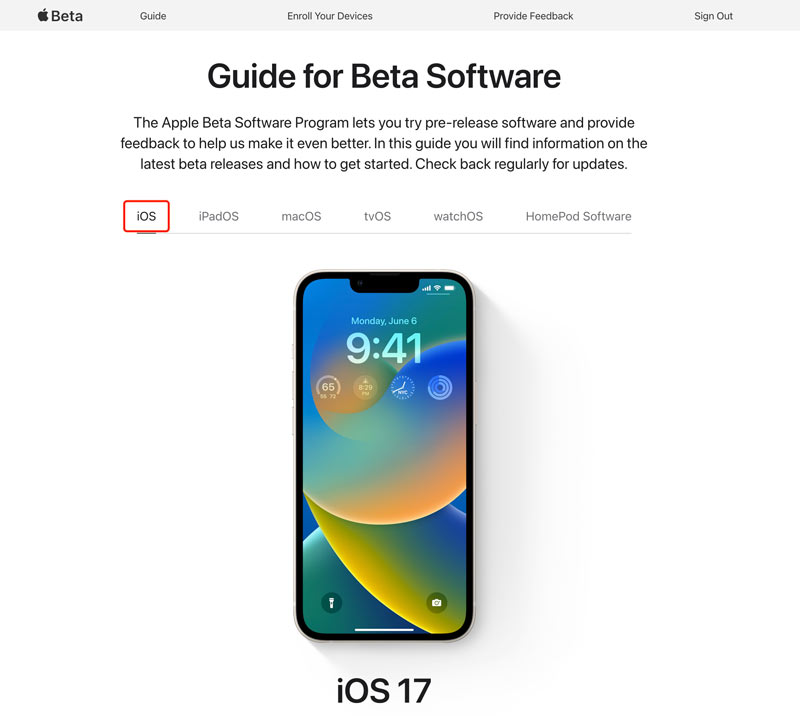
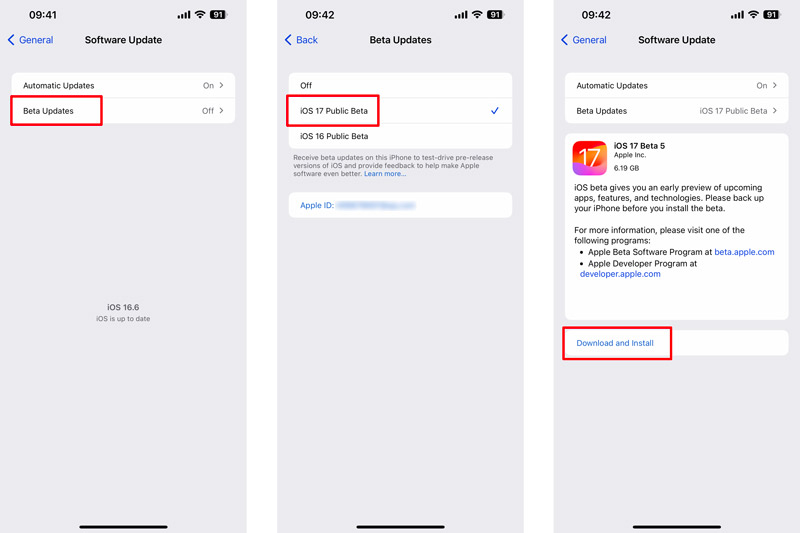
iPhone'unuz, Apple iOS 17 güncellemesine devam etmeniz için size rehberlik edecektir. Güncelleme sırasında herhangi bir sorunla karşılaşırsanız iPhone'unuzu bir yedekten geri yükleyerek iOS'u en son kararlı sürüme düşürebilirsiniz.
Bir iOS güncellemesine devam etmeden önce iPhone'unuzun yeterince hazırlandığından emin olmak çok önemlidir. Tüm değerli iOS verilerini taşıyan bir yedeğiniz olmalıdır. Bu bölümde iPhone'unuzu en son iOS sürümüne güncellemek için üç çözüm paylaşılmaktadır.
Kablosuz (OTA) yöntemi, iPhone'unuzu doğrudan cihazdan güncellemenin basit ve kullanışlı bir yolunu sağlar. İOS güncellemesini tamamlamak için iPhone'unuzu sabit bir Wi-Fi ağına bağlamak önemlidir. Beklenmedik kesintileri önlemek için iPhone'unuzun pil seviyesini kontrol etmenizi ve %60'ın üzerinde olduğundan veya bir güç kaynağına bağlı olduğundan emin olmanızı öneririz.
Git Ayarlar uygulamasındaki Genel seçeneğinden bölüm. Yeni bir iOS güncellemesi mevcutsa, kablosuz olarak indirip yükleyebilirsiniz.
Lightning - USB kablosunu kullanarak iPhone'u Mac'inize (macOS Catalina veya daha yenisi) bağlayın ve Finder'ı açın.
Finder'ın sol kenar çubuğunda, iPhone'unuzun Konumlar altında listelendiğini görmelisiniz. Seçmek için tıklayın. Daha sonra iPhone penceresinde cihazınızla ilgili genel bilgileri görebilirsiniz.
Git genel sekmesini tıklatın ve Güncellemeleri kontrol ediniz düğmesi altında Bölüm. Click iOS güncelleme işlemini başlatmak için. İOS güncellemesini tamamlamak için talimatları izleyin. İşlem sırasında iPhone'unuz yeniden başlatılabilir.
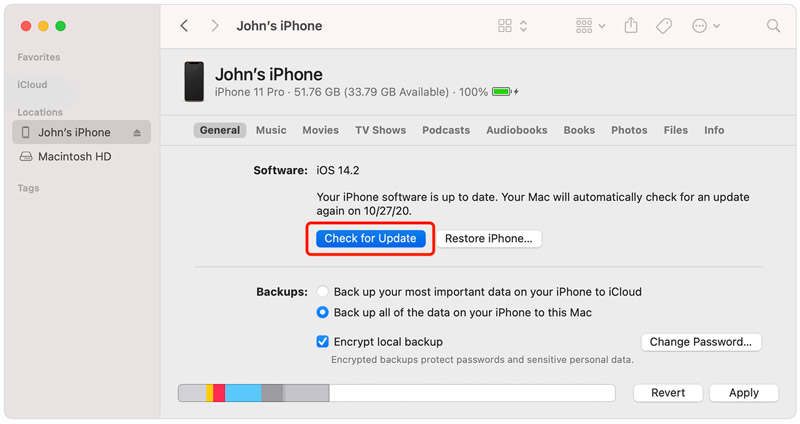
iPhone'unuzu iTunes'u kullanarak güncellemek için iTunes'un en son sürümünü kullanmalısınız. iPhone'unuzu Mac'inize (macOS Mojave veya önceki sürümleri) veya Windows PC'nize bağlayın ve iTunes'u açın. Erişmek için iPhone düğmenizi tıklayın Özet Bölüm.
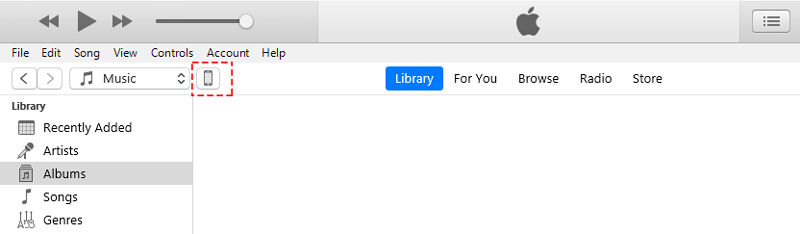
Tıkla Güncellemeleri kontrol ediniz yeni bir güncelleme olup olmadığını görmek için. Mevcut bir tane varsa, iTunes sizden onu indirip yüklemenizi isteyecektir.
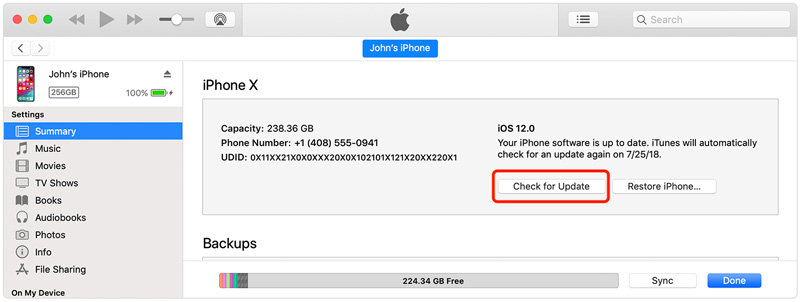
Yazılım indirme işlemi tamamlandıktan sonra iTunes, iPhone'unuzu otomatik olarak güncelleyecektir. İOS güncellemesi sırasında iPhone'unuz birkaç kez yeniden başlatılabilir. İOS güncelleme işlemi tamamlanana kadar cihazınızı bilgisayara bağlı tutun.
iOS güncellemesinin süresi iPhone cihazınıza, internet bağlantınıza ve kurulmakta olan güncellemeye bağlı olarak değişebilir. Genellikle küçük güncellemelerin indirilmesi ve kurulması birkaç dakika sürebilirken, büyük güncellemelerin tamamlanması 30 dakikadan bir saate kadar veya daha fazla sürebilir. Bir iOS güncellemesine başlamadan önce istikrarlı bir internet bağlantısına ve yeterli pil ömrüne sahip olmak önemlidir.
iPhone'unuzun güncellenmemesinin birkaç nedeni olabilir. İşte iPhone'un iOS sorununu güncellememesinin bazı yaygın nedenleri.
iPhone güncelleme hatasının başlıca nedenlerinden biri yetersiz depolama alanı. İOS'u güncellemek, cihazda belirli miktarda boş alan gerektirir. iPhone'unuzun depolama alanı dolmak üzereyse güncelleme başarıyla indirilemeyebilir veya yüklenemeyebilir. İOS güncellemesi için yeterli alan yaratmak amacıyla gereksiz dosyaları, uygulamaları ve medyayı düzenli olarak temizlemek önemlidir.
Diğer bir yaygın sorun ise dengesiz veya zayıf internet bağlantısı. Başarılı bir iOS güncellemesi için istikrarlı ve iyi bir internet bağlantısı çok önemlidir. Bağlantının kötü olması indirme veya yükleme işlemini engelleyebilir.
Cihaz uyumsuzluğu ayrıca iOS güncelleme hatalarına da yol açabilir. Apple düzenli olarak yeni iOS güncellemeleri yayınlar ancak tüm cihazlar en son sürümü desteklemeyebilir. Eski modeller en yeni iOS sürümüyle uyumlu olmayabilir ve bu da kullanıcıların cihazlarını güncelleyememesine neden olabilir.
Yazılım hataları iOS güncellemesinin tamamlanmasını engelleyebilir. iPhone'unuza yüklenen üçüncü taraf uygulamalar veya diğer yazılımlar güncelleme işlemini kesintiye uğratabilir. İPhone güncellemesi bazen uyumsuz bir uygulama veya çakışan bir yazılım yapılandırması nedeniyle başarısız olabilir.
Bazen bir yetersiz iPhone pili iOS güncellemesini engelleyebilir. Güncelleme sırasında iPhone'un tam şarjlı olması veya bir güç kaynağına takılı olması çok önemlidir. Pil seviyesi çok düşükse güncelleme işlemi sırasında cihaz kapanabilir ve arızalanabilir.
Apple sunucularıyla ilgili sorunlar aynı zamanda iOS'u güncelleme yeteneğini de etkileyebilir. Apple yeni bir iOS sürümü yayınladığında, birçok kullanıcı onu aynı anda indirip yüklemeye çalışır. Yüksek talep, Apple sunucularının aşırı yüklenmesine neden olarak yavaş indirmelere veya geçici olarak kullanılamamaya neden olabilir.
Son olarak, bir yazılım güncellemesi aşağıdaki nedenlerden dolayı başarısız olabilir: iOS'un kendisindeki teknik sorunlar veya hatalar. Apple'ın kapsamlı testlerine rağmen öngörülemeyen sorunlar ortaya çıkabilir ve belirli cihazların güncelleme sürecini etkileyebilir. Bu gibi durumlarda Apple, bu sorunları çözmek için daha sonraki güncellemeler yayınlayabilir.
iPhone'unuzun Güncelleme Hazırlanıyor ekranında takılıp kalması gibi sinir bozucu bir sorunla karşılaşırsanız, sorunu düzeltmek ve iPhone'unuzu normale döndürmek için aşağıdaki yararlı ipuçlarını kullanın.
İOS güncellemesini denemeden önce iPhone'unuzun istikrarlı bir WiFi bağlantısına sahip olduğundan emin olun. Bağlantı zayıfsa farklı bir ağa geçmeyi veya WiFi yönlendiricinizi sıfırlamayı deneyin.
iPhone'unuz Güncelleme Hazırlanıyor ekranında takılı kaldıysa lütfen yeniden başlatmayı deneyin. Güncelleme Hazırlanırken hala donuyorsa, bir işlem gerçekleştirin. yeniden başlatmaya zorla.
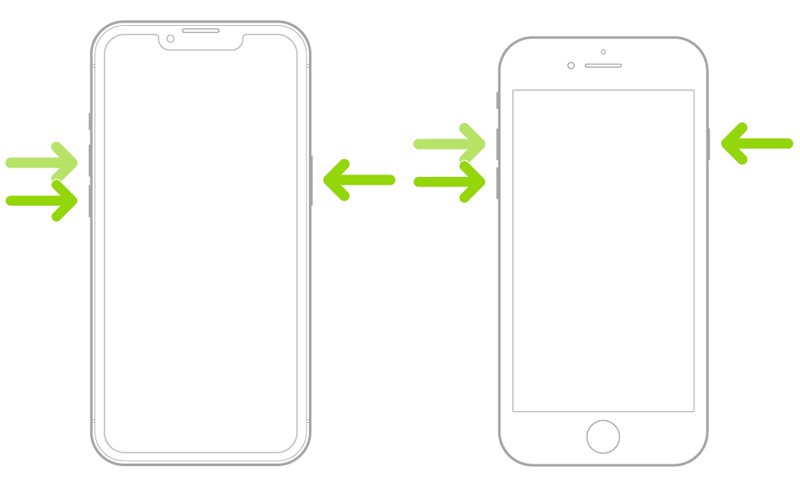
iPhone'unuzun ağını veya tüm ayarlarını sıfırlamak bazen yazılımla ilgili sorunları çözebilir. Cihazınızda başka işlemler yapabiliyorsanız Ayarlar'a gidin, iPhone'u Aktarın veya Sıfırlayın Genel'den iPhone ayarlarınızı sıfırlamayı seçin. Bu işlem iPhone verilerini silmez ancak varsayılan ayarlarınızı sıfırlar.
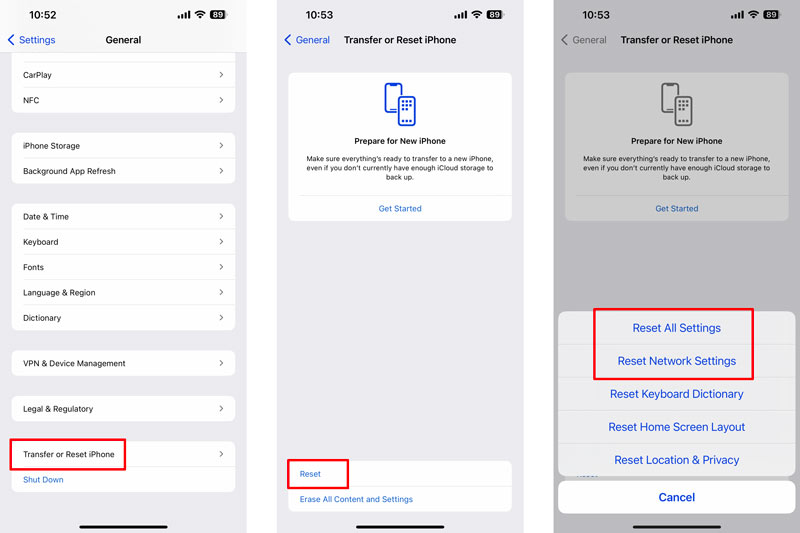
Aiseesoft iOS Sistem Kurtarma sistemle ilgili çeşitli iPhone sorunlarını düzeltmek için özel olarak tasarlanmıştır. iPhone'unuzu kolayca onarmanıza, yazılım sorunlarını gidermenize ve iOS'u en son sürüme güncellemenize olanak tanır.

Dosya İndir
%100 Güvenli. Reklamsız.
%100 Güvenli. Reklamsız.
İOS Sistem Kurtarma'yı indirin ve başlatın. Herhangi bir veri kaybı olmadan 50'den fazla sistem sorununu giderebilir. iPhone'unuzu bağlayın ve Başlat'a tıklayın. iPhone'unuz başarıyla tanındığında, optimize Güncelleme sorununu hazırlarken takılan iPhone'u düzeltmek için düğme.

iPhone'unuzun uyumlu olduğu tüm iOS sürümleri burada görüntülenir. Tercih ettiğiniz iOS sürümünü seçin ve Sonraki düğme. İOS'u düşürmek veya güncellemek için ilgili ürün yazılımı paketini indirecektir.

Mac'inizdeki iOS'un en son sürümünü nasıl güncellersiniz?
Mac'inizdeki iOS'un en son sürümünü güncellemek için iPhone'unuzu Mac'inize bağlayın ve Finder'ı açın. Konumlar bölümünün altındaki iPhone adınızı tıklayın. En son iOS sürümünü analiz etmek için Güncellemeyi Kontrol Et düğmesini tıklayın. Bir güncelleme mevcutsa İndir ve Güncelle'ye tıklayın.
iPhone'umu Wi-Fi olmadan güncelleyebilir miyim?
Evet, iPhone'unuzu Wi-Fi olmadan güncelleyebilirsiniz. İki seçeneğiniz var: hücresel veriyi veya bilgisayarı kullanmak. iPhone'unuz Wi-Fi bağlantısı altında olmadığında iOS'u güncellemek için hücresel verileri kullanabilirsiniz. Veya onu bir bilgisayara bağlayabilir ve ardından iTunes veya Finder'ı kullanarak Apple iOS güncellemesini alabilirsiniz.
Güncellemeden sonra iPhone neden açılmıyor?
Bir iOS güncellemesinden sonra iPhone'un açılmamasının birkaç nedeni olabilir. Bazı yaygın sorunlar arasında yazılım hataları, pil tüketimi ve donanım sorunları yer alır.
Sonuç
iOS 17, iPhone'lara çeşitli yeni özellikler ve iyileştirmeler getiriyor. Optimum performansı ve güvenliği korumak için iPhone'unuzun en son iOS sürümünü güncellemek çok önemlidir. Bu yazıda yeni yazılımın bazı önemli noktaları tartışıldı ve 3 etkili yol anlatıldı. iOS güncellemesi. Ayrıca, iPhone'un iOS sorunlarını güncellememesinin yaygın nedenlerini ve düzeltmelerini öğrenebilirsiniz.
iOS İpuçları
[İOS'u eski sürüme geçirme] iOS 17'den nasıl eski sürüme geçilir? İOS 13/14'e güncelleme İPhone'u Kapatmaya Zorlama iOS Görünmüyor İPhone Yazılım Güncelleme Sunucusuna Ulaşılamadı iCloud Oturumu Kapat IPhone'dan iOS 13/14 Beta'yı İndirin
İPhone / iPad / iPod'dan Windows / Mac'e veri yedeklemek ve iOS veri yedeklemesinden iOS aygıtına / bilgisayara güvenli ve verimli bir şekilde geri yüklemek için en iyi seçiminiz.
%100 Güvenli. Reklamsız.
%100 Güvenli. Reklamsız.